 System-Tutorial
System-Tutorial
 MAC
MAC
 So wechseln Sie die Suchmaschine in Safari oder Chrome – und warum sollten Sie das tun?
So wechseln Sie die Suchmaschine in Safari oder Chrome – und warum sollten Sie das tun?
So wechseln Sie die Suchmaschine in Safari oder Chrome – und warum sollten Sie das tun?

Wenn Sie wie die meisten Menschen sind, suchen Sie viel im Internet. Google verarbeitet Zehntausende Suchanfragen pro Sekunde, also Milliarden pro Tag; Das sind mehr als eine Billion Suchanfragen pro Jahr. Ihr Anteil daran mag gering sein; Eine durchschnittliche Person durchsucht das Internet möglicherweise mehrmals am Tag. Aber einige von uns, wie zum Beispiel Schriftsteller, führen bei der Recherche von Artikeln und Büchern möglicherweise mehrere Dutzend Suchvorgänge an einem einzigen Tag durch.
Die Suche im Internet kostet Sie nichts, aber nichts ist wirklich kostenlos. Als Gegenleistung für die Bereitstellung eines so leistungsstarken Tools erhebt Google Daten über Sie. Es erstellt ein einzigartiges Profil von Ihnen, Ihren Interessen, Ihrem Gesundheitszustand (denn jeder sucht bei Gesundheitsfragen auf Google) und Ihren Browsing-Aktivitäten und nutzt dies, um gezielte Werbung bereitzustellen. Es verfolgt auch die von Ihnen besuchten Websites und sorgt so dafür, dass Sie nichts verpassen.
Aus diesem Grund sehen Sie häufig Anzeigen im Zusammenhang mit Ihren Websuchen. Sie haben beispielsweise eine Frage zu Ihrem Haustier und verwenden Google, um die Antwort zu finden. Bald werden Sie auf verschiedenen Webseiten Anzeigen für Tiernahrung sehen. Google ist der größte Werbeanbieter im Web und Millionen von Websites nutzen Google Ads. Durch die Speicherung von Informationen über Sie auf den Servern von Google kann das Unternehmen also erkennen, welche Anzeigen Sie am wahrscheinlichsten interessieren. (Natürlich wissen sie nicht, ob die Suche nach der Katze wirklich auf einen Freund oder Nachbarn gerichtet war. In diesem Fall sind die Anzeigen falsch ausgerichtet, aber wenn niemand klickt, verdienen sie kein Geld.)
Mit anderen Worten: Die Nutzung einer Suchmaschine ist das Gleiche, als würden Sie viele private Informationen über Sie, Ihre Gewohnheiten und Ihr Leben preisgeben. Möglicherweise möchten Sie das nicht tun.
Suchmaschinenoptionen
Sie müssen nicht Google verwenden: Es gibt ein paar gute Alternativen, aber die meisten speichern Informationen über Sie, um die gleiche Art von Profil zu erstellen wie Google. (Sie dürfen nicht von einem so aggressiven Werbenetzwerk wie dem von Google verwendet werden.) Sie können beispielsweise Bing von Microsoft oder Yahoo! oder das auf Datenschutz ausgerichtete DuckDuckGo verwenden. In bestimmten Ländern möchten Sie möglicherweise eine Suchmaschine verwenden, die besser zu Ihrer Kultur passt. (Wikipedia verfügt über eine umfassende Liste von Suchmaschinen, darunter auch länderspezifische.)
Vielleicht möchten Sie für bestimmte Suchtypen sogar bestimmte Suchmaschinen verwenden. Wenn Sie nach einem Job suchen, gibt es mehrere Jobsuchmaschinen, die Sie möglicherweise nutzen möchten. Für detaillierte medizinische Informationen (für Ärzte und Forscher) bietet Ihnen die NCBI-Suchmaschine Zugriff auf spezialisierte Datenbanken. Und wenn Sie Anwalt sind, kennen Sie LexisNexis wahrscheinlich bereits, das Zugriff auf Gesetze, Gesetze und Fallgutachten von 1770 bis heute bietet.
Eine Anmerkung zu DuckDuckGo. Im Gegensatz zu Google und anderen Suchmaschinen verfolgt DuckDuckGo Sie nicht und anstößige Inhalte werden in den Suchergebnissen standardmäßig blockiert. Wie wir in einem Artikel sagten, in dem wir mit Gabriel Weinberg sprachen: „Wir möchten, dass Eltern wissen, dass DuckDuckGo eine Suchmaschine ist, die für Kinder möglicherweise sicherer ist.“ DuckDuckGo-Gründer Gabriel Weinberg erklärte:
Die meisten Suchmaschinen sammeln so viele persönliche Informationen wie möglich, um Profile ihrer Benutzer zu erstellen, die dann für gezieltere Werbung im Internet verwendet werden können. Sind Ihnen die Werbeanzeigen aufgefallen, die Ihnen und Ihren Kindern im Internet folgen? Das ist das direkte Ergebnis dieser Sammlung. Wenn Sie weniger Informationen über Ihre Kinder veröffentlichen möchten, nutzen Sie Websites wie DuckDuckGo, die Sie nicht verfolgen.
So wechseln Sie die Suchmaschine in macOS
Während Sie ganz einfach die Website einer beliebigen Suchmaschine besuchen können, um eine Suche durchzuführen – geben Sie einfach beispielsweise bing.com in das Adressfeld Ihres Browsers ein –, ist es am einfachsten, entweder das integrierte Suchfeld oder die Kombination aus Suche und Adresse zu verwenden Feld, das Browser wie Safari und Chrome bieten. Um eine andere als die Standardsuchmaschine verwenden zu können, müssen Sie manuell eine Änderung vornehmen. Hier erfahren Sie, wie Sie dies für die drei Hauptbrowser in macOS tun.
So ändern Sie die Suchmaschine von Safari unter macOS
Safari: Wählen Sie Safari > Einstellungen und klicken Sie dann auf Suchen. Klicken Sie auf das Suchmaschinenmenü und treffen Sie Ihre Wahl. Mit Safari können Sie Google, Yahoo, Bing, DuckDuckGo oder Ecosia verwenden.
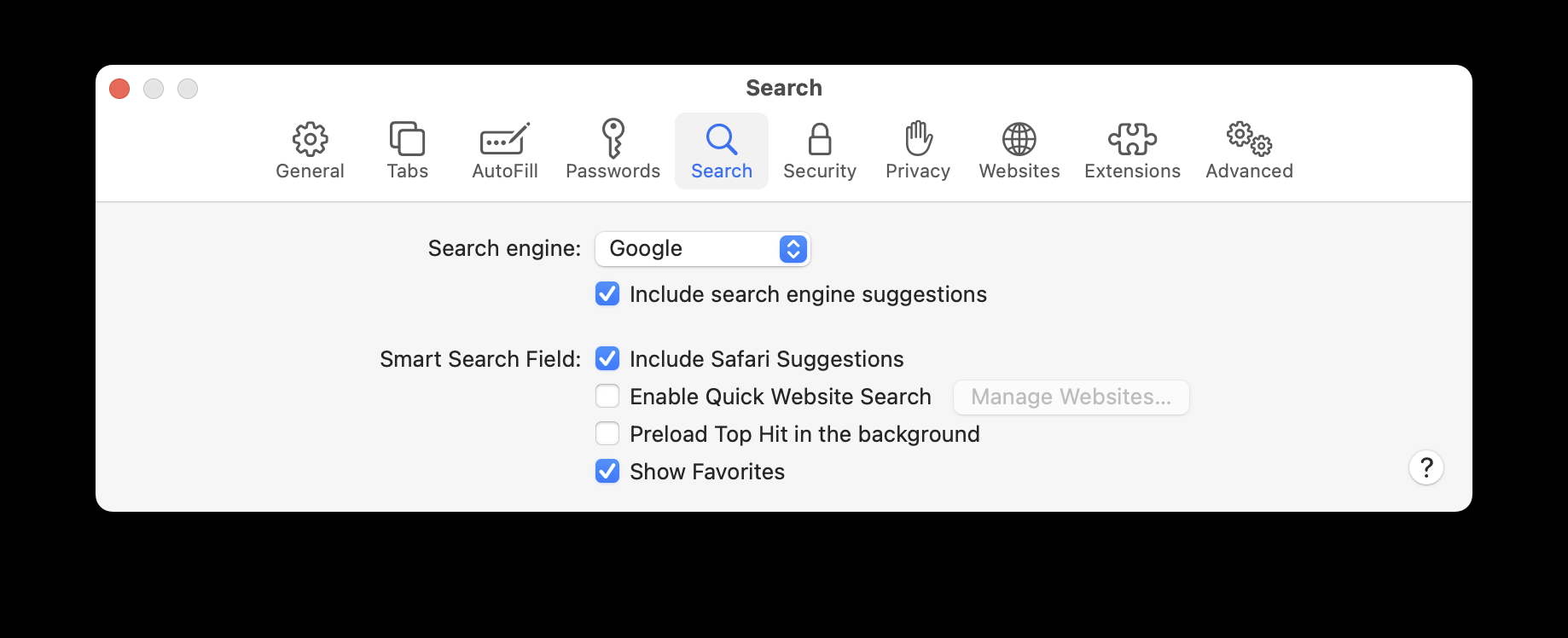
So ändern Sie die Firefox-Suchmaschine unter macOS
Firefox: Wählen Sie Firefox > Einstellungen… und klicken Sie dann auf Suchen. Hier können Sie eine andere Standardsuchmaschine festlegen, die in der Adressleiste und der Suchleiste verwendet werden soll. Sie können aus einer Reihe von Suchmaschinen wählen, die Sie bei der Eingabe in die Adressleiste verwenden können. Unten finden Sie außerdem eine Reihe von Einstellungen, mit denen Sie Ihre Suche effizienter gestalten können.

So ändern Sie die Suchmaschine von Google Chrome unter macOS
Chrome: Wählen Sie Chrome > Klicken Sie auf „Einstellungen“ und dann auf „Suchmaschine“. Sie können zwischen Google, Yahoo!, Bing, DuckDuckGo und Ecosia wählen. Wenn Sie auf „Suchmaschinen verwalten…“ klicken, können Sie auch andere Suchmaschinen auswählen und beliebige hinzufügen, beispielsweise eine bestimmte Website, auf der Sie häufig suchen.

So wechseln Sie die Suchmaschine in iOS und iPadOS
Sie können die Suchmaschine auch in iOS und iPadOS wechseln. Abhängig vom verwendeten Browser befinden sich die Einstellungen hierfür möglicherweise in der Einstellungen-App oder in den Browser-eigenen Einstellungen.
So ändern Sie die Suchmaschine von Safari in iOS und iPadOS
Safari: Wählen Sie in der App „Einstellungen“ Safari > Suchmaschine. Sie haben die gleichen Auswahlmöglichkeiten wie bei macOS: Google, Yahoo!, Bing, DuckDuckGo und Ecosia.

So ändern Sie die Suchmaschine von Google Chrome in iOS und iPadOS
Chrome: Öffnen Sie die Chrome-App und tippen Sie dann auf die Menüschaltfläche (die drei Punkte oder Auslassungspunkte, …) unten rechts im Fenster. Verschieben Sie bei Bedarf die Schaltflächenleiste (wobei die Lesezeichen zuerst aufgeführt werden), bis Sie „Einstellungen“ sehen. Tippen Sie auf „Einstellungen“ und dann auf „Suchmaschine“. Wie bei Chrome unter macOS können Sie zwischen Google, Yahoo!, Microsoft Bing, DuckDuckGo und Yandex wählen.

Überprüfen Sie bei anderen iOS-Browsern die jeweiligen Einstellungen.
So wechseln Sie die Suchmaschine in Safari für visionOS
Wenn Sie ein Apple Vision Pro haben, können Sie auch Ihre Standardsuchmaschine für Safari ändern. Öffnen Sie dazu einfach die App „Einstellungen“ und tippen Sie dann auf „Apps“ > „Einstellungen“. Safari > Suchmaschine. Ihnen werden dieselben Suchmaschinenoptionen angezeigt, die auch in Safari für macOS, iOS und iPadOS integriert sind.
Während die meisten Menschen Google für ihre Suche verwenden, müssen Sie sich der Auswirkungen bewusst sein. Ihre Suchanfragen werden aufgezeichnet, Ihre Aktivitäten verfolgt und Sie sind nur ein weiteres Werbeziel. Während andere Suchmaschinen Sie möglicherweise bis zu einem gewissen Grad verfolgen, verfolgt Sie insbesondere DuckDuckGo überhaupt nicht.
Es ist ganz einfach, die von Ihnen verwendete Suchmaschine zu ändern, unabhängig davon, ob Sie macOS, iOS, iPadOS oder visionOS verwenden. Probieren Sie also einfach ein anderes aus und prüfen Sie, ob es Ihren Anforderungen entspricht.
Das obige ist der detaillierte Inhalt vonSo wechseln Sie die Suchmaschine in Safari oder Chrome – und warum sollten Sie das tun?. Für weitere Informationen folgen Sie bitte anderen verwandten Artikeln auf der PHP chinesischen Website!

Heiße KI -Werkzeuge

Undresser.AI Undress
KI-gestützte App zum Erstellen realistischer Aktfotos

AI Clothes Remover
Online-KI-Tool zum Entfernen von Kleidung aus Fotos.

Undress AI Tool
Ausziehbilder kostenlos

Clothoff.io
KI-Kleiderentferner

Video Face Swap
Tauschen Sie Gesichter in jedem Video mühelos mit unserem völlig kostenlosen KI-Gesichtstausch-Tool aus!

Heißer Artikel

Heiße Werkzeuge

Notepad++7.3.1
Einfach zu bedienender und kostenloser Code-Editor

SublimeText3 chinesische Version
Chinesische Version, sehr einfach zu bedienen

Senden Sie Studio 13.0.1
Leistungsstarke integrierte PHP-Entwicklungsumgebung

Dreamweaver CS6
Visuelle Webentwicklungstools

SublimeText3 Mac-Version
Codebearbeitungssoftware auf Gottesniveau (SublimeText3)

Heiße Themen
 1672
1672
 14
14
 1428
1428
 52
52
 1332
1332
 25
25
 1277
1277
 29
29
 1257
1257
 24
24
 So reduzieren Sie Windowsserver MAC -CPU -Nutzung
Apr 16, 2025 pm 12:07 PM
So reduzieren Sie Windowsserver MAC -CPU -Nutzung
Apr 16, 2025 pm 12:07 PM
MacOS Windowsserver: Verständnis der Verwendung und Lösungen mit hoher CPU Haben Sie festgestellt, dass Windowsserver erhebliche CPU -Ressourcen auf Ihrem Mac verbraucht? Dieser Prozess ist für die grafische Oberfläche Ihres Macs von entscheidender Bedeutung und macht alles, was Sie auf dem Bildschirm sehen. Hoch c
 Wie entfernt ich OneDrive vom Mac? Wie deinstalliere ich es auf Apple Laptop?
Apr 16, 2025 am 11:02 AM
Wie entfernt ich OneDrive vom Mac? Wie deinstalliere ich es auf Apple Laptop?
Apr 16, 2025 am 11:02 AM
OneDrive für Mac: Eine umfassende Deinstall -Anleitung OneDrive, der Cloud -Speicherdienst von Microsoft, bietet Online -Dateispeicher und Synchronisation über verschiedene Plattformen hinweg, einschließlich MAC. Möglicherweise müssen Sie es jedoch zur Speicheroptimierung entfernen, Inc.
 So löschen Sie Dateien auf dem Mac
Apr 15, 2025 am 10:22 AM
So löschen Sie Dateien auf dem Mac
Apr 15, 2025 am 10:22 AM
Verwalten von Mac -Speicher: Eine umfassende Anleitung zum Löschen von Dateien Die tägliche Mac -Nutzung umfasst das Installieren von Apps, das Erstellen von Dateien und das Herunterladen von Daten. Selbst High-End-MACs verfügen jedoch nur über eine begrenzte Speicherung. Dieser Leitfaden bietet verschiedene Methoden zum Löschen von Unneces
 So verwenden Sie Photoshop- und Photoshop -Alternativen
Apr 15, 2025 am 11:39 AM
So verwenden Sie Photoshop- und Photoshop -Alternativen
Apr 15, 2025 am 11:39 AM
Adobe Photoshop: Der Industriestandard und seine Alternativen Adobe Photoshop bleibt der Goldstandard für die Bearbeitung von Raster -Bild, die seit über drei Jahrzehnten die Wahl eines Profis. Sein Einfluss ist unbestreitbar und formt fast jeden nachfolgenden Bildeditor
 Wie man eine Festplatte auf dem Mac abpartitioniert
Apr 15, 2025 am 10:23 AM
Wie man eine Festplatte auf dem Mac abpartitioniert
Apr 15, 2025 am 10:23 AM
Es könnte sein, dass Sie Ihre Festplatte zuvor verteilt haben, aber die Partition nicht mehr benötigen und nicht mehr möchten, dass sie wertvolle Platz auf Ihrer Festplatte einnimmt. Es gibt einige Gründe, Partitionen zu entfernen. Vielleicht haben Sie Ihre Partition zu Che benutzt
 Das beste Snipping -Tool für Ihren Mac
Apr 16, 2025 am 11:57 AM
Das beste Snipping -Tool für Ihren Mac
Apr 16, 2025 am 11:57 AM
Screenshots sind überall, aber wir denken selten über ihre Kraft nach, zu zeigen, zu erklären und zu kommunizieren. Von der Berichterstattung von Software-Fehler bis hin zum Teilen schneller Heuchtigkeit oder lustiger Bilder bereichern Screenshots unsere täglichen Interaktionen. Während Windows -Benutzer auf die S verlassen
 So konvertieren Sie Video und Audio auf Mac: Ultimate Guide
Apr 16, 2025 am 11:39 AM
So konvertieren Sie Video und Audio auf Mac: Ultimate Guide
Apr 16, 2025 am 11:39 AM
Es gibt viele Formate von Audiodateien, die schillernd sind. Es ist umständlich zu verwalten, und es kann sehr frustrierend sein, wenn Sie versuchen, Audio zu spielen, aber Ihr Lieblingsspieler kann aufgrund des Dateityps keine bestimmte Datei abspielen. Das scheint hoffnungslos zu sein, aber keine Sorge! Normalerweise können Sie Audio- und Videodateien konvertieren, ohne Qualität zu verlieren. Hier führen wir Sie durch, wie Sie Video in MP3, MP4 in MP3 und viele andere nützliche Audio- und Videokonvertierungen konvertieren. Sie problemlos Video und Audio konvertieren Sparen Sie zeitliche Finden von Dateikonvertierungs -Tools mit professionellem Medienkonverter. Kostenlose Testversion sicher und zuverlässig! So konvertieren Sie Video in Audio Zum Beispiel ist das Konvertieren von Videos in Audio (z. B. MP4 in MP3) nicht nur ein Conversion -Video
 So beheben Sie 504 -Gateway -Timeout -Fehler auf dem Mac
Apr 15, 2025 am 10:42 AM
So beheben Sie 504 -Gateway -Timeout -Fehler auf dem Mac
Apr 15, 2025 am 10:42 AM
Beim Besuch der Website tauchen alle möglichen mysteriösen Fehler nacheinander auf. Der berühmteste ist der 404 -Fehler - der Fehler beim Zugriff auf eine Webseite, die nicht vorhanden ist. Der häufige Fehler, der den zweiten Platz belegt, ist das 504 -Fehler -Gateway -Timeout. Es gibt zusätzlich viele andere Fehlercodes. Bei der Begegnung mit solchen Fehlern beim Laden einer Website ist es sowohl für Besucher als auch für Marken sehr frustrierend. Besucher können nicht die benötigten Informationen erhalten, und Marken verringern die Bekanntheit und entfremden ihr Publikum. Die gute Nachricht ist, dass der 504 -Fehler bis zu einem gewissen Grad steuerbar ist. Sie können Ihren Ruf beibehalten, indem Sie einige Vorsichtsmaßnahmen treffen und lernen, wie Sie schnell 504 -Gateway -Timeout -Probleme beheben können. Lassen Sie uns zunächst klarstellen, was genau das 504 -Fehler -Gateway -Timeout bedeutet und warum. Was ist 504 Gateway Timeout? Jeder Besuch



